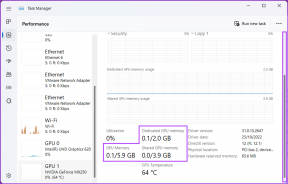Ištaisykite „Warframe Error 10054“ sistemoje „Windows 10“.
Įvairios / / June 09, 2022

Warframe yra nemokamas šaudymo žaidimas, kurį galima žaisti su Windows, PS4, XBOX ir Nintendo. Šis kelių platformų gebėjimas suteikė šiam žaidimui populiarumą visame pasaulyje. Tačiau žaidėjai vis dar susiduria su šio žaidimo problemomis. Warframe klaida 10054 yra viena iš dažniausiai pasitaikančių klaidų, su kuriomis susiduria šie žaidėjai, kurie nežino, kaip ją ištaisyti. Dėl šios klaidos 10054 Warframe žaidėjai negauna jokių pranešimų savo pokalbyje. Skaitykite toliau šį straipsnį, kad sužinotumėte daugiau apie 10054 klaidą, esamą ryšį priverstinai uždarė nuotolinis pagrindinis kompiuteris ir visiškai ją ištaisykite.

Turinys
- Kaip ištaisyti „Warframe Error 10054“ sistemoje „Windows 10“.
- 1 būdas: pagrindiniai trikčių šalinimo veiksmai
- 2 būdas: paleiskite tinklo trikčių šalinimo įrankį
- 3 būdas: perjunkite žaidimo regioną
- 4 būdas: įgalinkite IPv6 žaidimams ir „Windows“.
- 5 būdas: išjunkite TCP/IP naudodami Regedit
- 6 būdas: Žaidimo parinktyse išjunkite UPnP ir NAT-PMP
- 7 būdas: naudokite Google DNS
- 8 būdas: naudokite statinį IP adresą
- 9 būdas: iš naujo nustatykite tinklo nustatymus
- 10 būdas: sukurkite naują „Warframe“ paskyrą
Kaip ištaisyti „Warframe Error 10054“ sistemoje „Windows 10“.
Kai kurios šios klaidos jūsų kompiuteryje priežastys yra šios:
- The dabartinis žaidimo regionas gali sukelti problemų su žaidimų serveriais ir žaidimo regionu.
- Klaidingi „Windows“ žaidimų registro įrašai gali paskatinti šios klaidos atsiradimą.
- DNS užklausų problemos taip pat gali būti atsakingas už tokias Warframe klaidas.
- Jei TCP/IP protokolų „Windows“ registro įrašuose yra trikdžių, ši klaida gali patekti į jūsų kompiuterio ekraną.
Dabar pasinerkime į Warframe klaidos 10054 ištaisymo būdus.
1 būdas: pagrindiniai trikčių šalinimo veiksmai
Pirmiausia pažiūrėkime į pagrindinius trikčių šalinimo veiksmus, kurie gali padėti ištaisyti minėtą „Warframe“ klaidą. Prieš pradėdami taikyti sudėtingesnius metodus, turėtumėte atlikti šiuos veiksmus.
1. Iš naujo paleiskite kompiuterį
Tai pats pirmas žingsnis, kurį turėtų atlikti kiekvienas kompiuterio vartotojas, susidūręs su bet kokiomis kompiuterio ir jame įdiegtos programinės įrangos problemomis.
1. Paspauskite „Windows“ klavišas atidaryti Pradėti Meniu.
2. Spustelėkite ant Galia variantas.
3. Tada pasirinkite Perkrauti galimybė iš naujo paleisti kompiuterį.

2. Iš naujo paleiskite maršrutizatorių / modemą
Prieš pradėdami tinklo trikčių šalinimą, turėtumėte Iš naujo paleiskite maršrutizatorių arba modemą Norėdami išspręsti konfigūracijos problemas. Iš naujo paleidus maršrutizatorių arba modemą, kompiuteris prisijungs prie tinklo be jokių problemų, todėl gali būti ištaisyta Warframe klaida 10054.

2 būdas: paleiskite tinklo trikčių šalinimo įrankį
Kartais tinkle, prie kurio prijungtas kompiuteris, gali kilti problemų tinkamai konfigūruojant. Taigi šiuo atveju konfigūracijos problemas galima išspręsti tinklo trikčių šalinimo pagalba. Galite paleisti tinklo trikčių šalinimo įrankį „Windows“ kompiuteryje ir atsikratyti visų tinklo problemų, kad ištaisytumėte „Warframe“ klaidą 10054. Perskaitykite ir vadovaukitės mūsų vadovu Kaip pašalinti tinklo ryšio problemas sistemoje „Windows 10“. kad suprastumėte veiksmus, kurių reikia norint paleisti tinklo trikčių šalinimo įrankį „Windows“ asmeniniame kompiuteryje.

Taip pat skaitykite: Pataisyti „Warframe“ naujinimas nepavyko
3 būdas: perjunkite žaidimo regioną
Jei kyla ryšio tarp žaidimų serverių ir žaidimo regiono problemų, galite susidurti su šia klaida 10054 Warframe. Galite tai ištaisyti pakeisdami „Warframe“ žaidimo regioną. Norėdami tai padaryti, atlikite būsimus veiksmus.
1. Atidaryk Warframe žaidimasMeniu ir spustelėkite Parinktis iš sąrašo.

2. Spustelėkite ant Žaidimo eiga skirtukas.
3. Pakeiskite regioną iš Regionas parinktis, kaip parodyta toliau.

4. Spustelėkite PATVIRTINTI iš apačios, kad išsaugotumėte pakeitimą.

5. Iš naujo paleiskite „Warframe“ žaidimą norėdami sužinoti, ar problema išspręsta, ar ne.
4 būdas: įgalinkite IPv6 žaidimams ir „Windows“.
Warframe veikia geriau, kai žaidimui ir kompiuteriui įjungta 6 interneto protokolo versija (IPv6). Perskaitykite ir atlikite toliau nurodytus veiksmus, kad įgalintumėte jį abiem.
I variantas: „Warframe“ žaidimui
„Warframe“ žaidime galite įjungti IPv6 atlikdami šiuos veiksmus.
1. Atidaryk Warframe žaidimo meniu ir spustelėkite Galimybės Meniu.

2. Dabar spustelėkite Pokalbis skirtuką iš viršaus, kaip parodyta.

3. Įjungti jungiklis skirtas IPv6 iš sąrašo.

4. Iš naujo paleiskite žaidimą patikrinti, ar problema išspręsta, ar ne.
Taip pat skaitykite:Ištaisykite AMD klaidą „Windows“ negali rasti „Bin64“ – „Installmanagerapp.exe“.
II parinktis: skirta „Windows“.
Taip pat galite įjungti IPv6 iš savo Windows kompiuterio, kad išspręstumėte tinklo problemas, sukeliančias Warframe klaidą 10054.
1. Paspauskite „Windows“ klavišas, tipas Kontrolės skydelis ir spustelėkite Atviras.
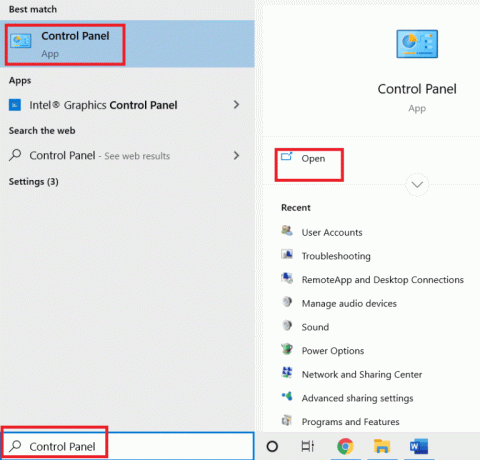
2. Nustatyti Žiūrėti pagal > Kategorija, tada spustelėkite Tinklas ir internetas.

3. Spustelėkite Tinklo ir dalinimosi centras.

4. Kairiajame skydelyje spustelėkite Pakeiskite adapterio nustatymus variantas.

5. Dabar dešiniuoju pelės mygtuku spustelėkite savo aktyvus tinklo adapteris nuo Tinklo prisijungimas langą, kaip parodyta žemiau.
6. Spustelėkite ant Savybių parinktis.
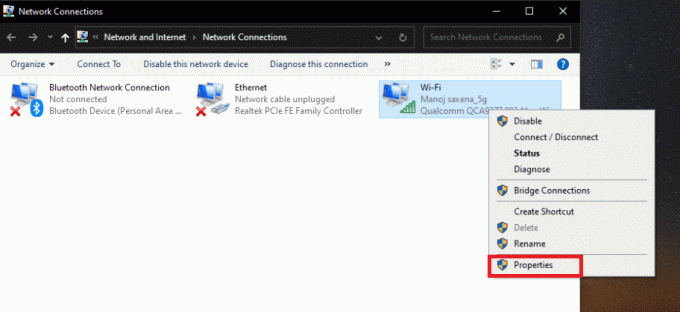
7. Panaikinkite žymės langelio žymėjimą Interneto protokolo 6 versija sąraše ir spustelėkite Gerai.
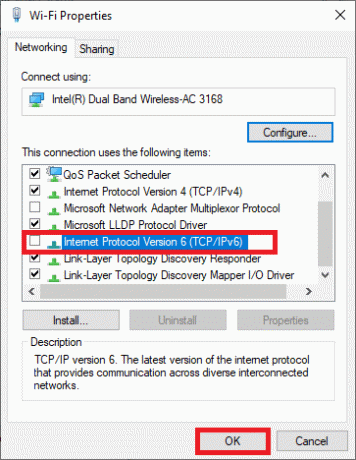
5 būdas: išjunkite TCP/IP naudodami Regedit
Jei „Windows“ TCP/IP protokolų registro įrašai trikdo, jūsų kompiuteryje gali atsirasti klaida 10054. Esamas ryšys buvo priverstinai uždarytas nuotolinio pagrindinio kompiuterio. Tai galite išspręsti išjungdami TCP/IP protokolų registro raktus, atlikdami būsimus veiksmus.
1. Paspauskite Windows + R klavišai kartu pradėti Bėk dialogo langas.
2. Tipas regedit ir paspauskite Įveskite raktą atidaryti Registro redaktorius.
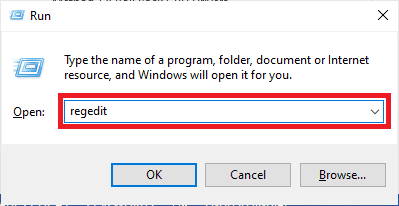
3. Spustelėkite Taip viduje Vartotojo abonemento valdymas paraginti.
4. Eikite į toliau nurodytą vietą kelias viduje Registro redaktorius:
HKEY_LOCAL_MACHINE\SYSTEM\CurrentControlSet\services\Tcpip\Parameters

5. Dešiniuoju pelės mygtuku spustelėkite tuščią sritį dešinėje srityje ir spustelėkite Nauja > DWORD (32 bitų) reikšmė parinktis iš kontekstinio meniu.

6. Tipas TdxPrematureConnectIndDisabled vardo laukelyje ir paspauskite Įveskite raktą.
7. Dukart spustelėkite naujai sukurtą vertę ir pakeiskite reikšmę į 1 pagal Vertės duomenys lauke.
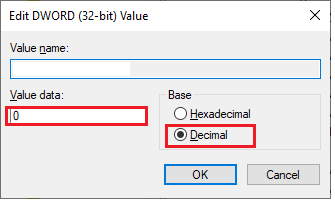
8. Iš naujo paleiskite kompiuterį ir pažiūrėkite, ar „Warframe“ klaida 10054 buvo ištaisyta, ar ne.
Taip pat skaitykite:Ištaisykite „Warframe Launcher“ naujinimo klaidą
6 būdas: Žaidimo parinktyse išjunkite UPnP ir NAT-PMP
UPnP leidžia „Warframe“ žaidimui minimaliai konfigūruoti naudojant laidinį arba belaidį interneto ryšį. Tačiau kartais tai gali sukelti žaidimo konfigūracijos problemų. Atlikite toliau nurodytus veiksmus, kad išjungtumėte UPnP ir NAT-PMP nustatymus Warframe žaidime.
1. Atidaryk Warframe žaidimasMeniu ir spustelėkite Parinktis iš sąrašo.

2. Spustelėkite ant Žaidimo eiga skirtukas.
3. Išjungti į Įgalinti UPnP ir Įgalinti NAT-PMP perjungimo parinktys.

4. Spustelėkite ant PATVIRTINTI parinktį iš apačios, kad išsaugotumėte atliktus pakeitimus.

5. Iš naujo paleiskite žaidimą norėdami pamatyti, ar klaida 10054 Warframe ištaisyta, ar ne.
7 būdas: naudokite Google DNS
Warframe klaida 10054 gali atsirasti jūsų kompiuteryje, jei DNS kyla užklausų su Warframe serveriais. Tokiu atveju DNS serveris negalės gauti IP adreso į norimą svetainę, dėl to nutrūks jų ryšys. Tai galima išspręsti perjungiant dabartinį DNS serverį į Google DNS serverį. Perskaitykite ir vadovaukitės mūsų vadovu 3 būdai, kaip pakeisti DNS nustatymus sistemoje „Windows 10“. išmokti persijungti į Google DNS serverį ir ištaisyti minėtą Warframe klaidą.

Taip pat skaitykite:Ištaisykite „Event 1000“ programos klaidą sistemoje „Windows 10“.
8 būdas: naudokite statinį IP adresą
Warframe žaidimas naudoja jūsų kompiuterio IP adresą. Taigi, jei kyla konfigūracijos problemų dėl dabartinio dinaminio IP adreso, jis nuolat keičiasi. Tai galite išspręsti naudodami statinį savo kompiuterio IP adresą, kad galiausiai išspręstumėte klaidą 10054. Esamas ryšys buvo priverstinai uždarytas nuotolinio pagrindinio kompiuterio.
1. Tipas Komandinė eilutė „Windows“ paieškos juostoje ir spustelėkite Paleisti kaip administratorius variantas.
2. Įveskite šias komandas po vieną ir paspauskite Įveskite raktą po kiekvienos komandos.
ipconfig /releaseipconfig / renew

3. Užsirašykite IPv4 adresas, potinklio kaukė ir numatytojo šliuzo adresas.
4. Dabar paspauskite Windows + R klavišai kartu pradėti Bėk dialogo langas.
5. Tipas ncpa.cplir paspauskite Įveskite raktą iš klaviatūros.
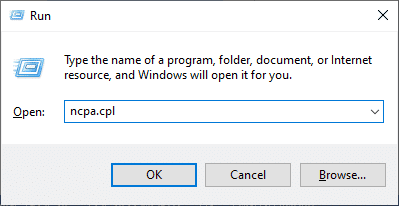
6. Dabar dešiniuoju pelės mygtuku spustelėkite savo tinklą ir spustelėkite Savybės variantas.

7. Pasirinkite 4 interneto protokolo versija (TCP/IPv4) lauką ir spustelėkite Savybės, kaip parodyta žemiau.

8. Dabar įveskite IPv4 adresas, potinklio kaukė ir numatytojo šliuzo adresas, kuriuos užsirašėte 2 veiksme.
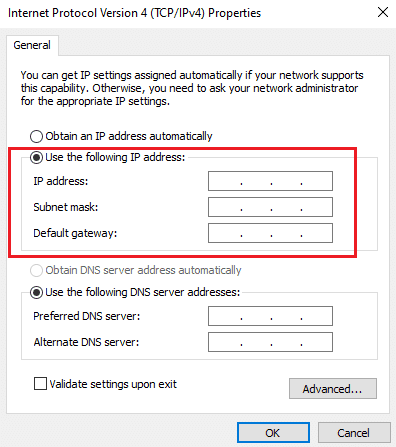
9. Galiausiai spustelėkite Gerai parinktis išsaugoti pakeitimus.
9 būdas: iš naujo nustatykite tinklo nustatymus
Nuo pat šio straipsnio pradžios matėme išvardytus metodus, kaip išspręsti „Windows“ tinklo problemas. Šis metodas taip pat nurodo tinklo nustatymus. Kartais sugadinti „Windows“ tinklo nustatymai taip pat gali sukelti komplikacijų ir sukelti klaidą 10054 Warframe. Jei iš naujo nustatysite dabartinius tinklo nustatymus, ši klaida gali būti ištaisyta nedelsiant. Vykdykite mūsų vadovą Kaip iš naujo nustatyti tinklo nustatymus sistemoje „Windows 10“. Norėdami sužinoti, kaip žingsnis po žingsnio iš naujo nustatyti tinklo nustatymus.

Taip pat skaitykite:Ištaisykite tinklo klaidą 0x00028001 sistemoje „Windows 10“.
10 būdas: sukurkite naują „Warframe“ paskyrą
Jei nieko nepavyko ištaisyti šios Warframe klaidos 10054, galite sukurti naują Warframe paskyrą. Norėdami tai padaryti, atlikite būsimus veiksmus.
1. Aplankykite Warframe oficiali svetainė ir spustelėkite ŽAISK NEMOKAMAI DABAR iš viršutinio dešiniojo kampo, kaip parodyta.

2. Spustelėkite ant PC klausimo skirtukas: KĄ ŽAISI?

3. Įeikite Visiprivalomi laukai ir spustelėkite PRISIJUNK DABAR.

4. Jūs gausite a Registracijos el Norėdami užbaigti paskyros registraciją. Atidarykite el. laišką ir spustelėkite Registracijos nuoroda.
5. Dabar atidarykite Karinis rėmas žaidimų programa jūsų kompiuteryje.
6. Įveskite naują EL. PAŠTAS ir SLAPTAŽODIS ir spustelėkite PRISIJUNGTI.

Tokiu būdu sukūrėte naują „Warframe“ paskyrą ir prie jos prisijungėte.
Rekomenduojamas:
- Kaip naudoti .estrongs „Android“.
- Pataisykite „Overwatch“, kuris nepaleidžiamas „Windows 10“.
- Ištaisykite klaidos kodą 118 Steam sistemoje Windows 10
- Pataisykite „Elder Scrolls Online“, įstrigusius įkėlimo ekrane
Tikimės, kad supratote, kaip taisyti Warframe klaida 10054 „Windows 10“. Galite palikti savo užklausas apie šį straipsnį ir pasiūlymus dėl būsimų straipsnių komentarų skiltyje toliau.